通過Zebra KDU鍵盤顯示設備,可以讓Zebra桌面打印機在不連接電腦的情況下,正常打印標簽,進行脫機打印。還可以直接連接條碼掃描器、電子稱等其他輸入設備。

下面詳細介紹Zebra KDU鍵盤顯示設備如何使用?如何進行脫機打印?
一、Zebra KDU鍵盤顯示設備簡介
1.1 KDU功能部件

1.2 KDU操作模式
KDU出廠時設置為自動檢測連接的Zebra打印機類型。KDU能夠自動將接口和模式設置為與連接的打印機匹配。KDU的兩個默認的自動檢測模式為Forms(表單)和Terminal(終端)模式。
KDU具有四種基本工作模式:Setup(設置)、Forms(表單)、Terminal(終端)和File(文件)。
1.2.1 SETUP(設置)
在將打印機連接到KDU后,可以將KDU重新配置為能夠支持包括操作模式、串行端口設置和數據輸入模式等在內的各種不同接口參數。

1.2.2 FORMS MODE(表單模式)
設置為能夠用于Zebra ZPL和EPL打印機型號。此模式能夠仿真早期的KDU型號和Zebra EPL打印機工作。KDU增加了對ZPL打印機操作的至此后。
警告:“表單模式”設計為不能與EPL行模式打印機協同工作。

1.2.3 TERMINAL MODE(終端模式)
終端模式主要作為調試工具使用,用于打印機命令操作,打印機、PC和掃描儀等外部輸入設備通信。
KDU處于“終端模式”下時,能夠將用戶在KDU上輸入的任何數據立即發送到連接的打印機。KDU顯示屏上顯示的數據只用于對輸入的數據提供反饋和驗證。
“終端模式”的默認顯示方式為在屏幕左上角顯示一個閃爍方塊(光標)。

1.2.4 FILE MODE(文件模式)
“文件模式”提供了一種遠程管理文件,并將文件分發到一臺或多臺Zera打印機的方法。

默認情況下,關閉電源后,KDU不會保留在“文件模式”下。
1.3 KDU控制鍵
KDU具有一個QWERTY鍵盤,它具有一些用于配置用戶界面和通信界面的特殊功能和導航鍵。KDU設計為能夠自動檢測連接的Zebra打印機,并將KDU配置為默認設置。要更改并保存為默認設置所做的更改,應使用以下控制鍵。
1.3.1 setup(設置)鍵
按下“設置”鍵可以訪問“CHANGE KDU SETTING(更改KDU設置)”菜單。設置選項能夠讓用戶更改配置設置或操作模式。Setup(設置)鍵只有在KDU處于以下三種模式之一時才可用:Forms(表單)、Terminal(終端)和File(文件)。
1.3.2 ESC鍵
ESC(退出)鍵的操作方式和功能根據KDU操作模式的不同而有所區別。
在“設置”模式下,按Esc鍵可以退出“設置模式”級別。在最高級“CHANGE KDU SETTING(更改KDU設置)”設置模式下按Esc鍵可以讓KDU退出“設置模式”并返回到進入“設置模式”之前最后位于的操作模式集。
在“文件模式”下,KDU將退出選定的或正在處理的文件管理操作。
警告:Esc鍵不會導致KDU退出“文件管理”模式/ 屏幕。按Setup(設置) 鍵進入CHANGE KDU SETTING(更改KDU設置)菜單,然后選擇“OPERATIONAL MODE (操作模式)”以更改Forms(表單)或Terminal(終端)操作模式。
Terminal(終端)和Forms(表單)模式下的Esc鍵僅可作為Esc鍵使用,只能將對應的“退出”字符發送到連接的設備或打印機接口。
1.3.3 導航鍵
導航“箭頭鍵”(上、下、左和右)用于在“設置”和“文件”模式下更改選擇。可以使用“上”和“下”箭頭鍵在可用選項之間滾動。如果在顯示的“設置模 式”下有多個選項,“右”、“左”箭頭鍵用于更改選項組。
在“終端模式”下,箭頭鍵用于在不改變文字的情況下移動光標位置。
1.3.4 Enter鍵
在“設置”和“文件”模式下,按下Enter鍵(或“回車”鍵)可以選擇顯示的菜單項目。
二、Zebra KDU鍵盤顯示設備安裝
Zebra EPL和ZPL桌面打印機設置為能夠支持KDU(或其它內置設備)。打印機具有一個RS-232兼容接口,其中包括一個可用于掃描儀和KDU等外接設備的5伏直流電源電路。
Zebra ZPL工業打印機需要重新配置硬件才能支持KDU 。該打印機具有一個RS-232 兼容接口,它在默認情況下沒有掃描儀或 KDU等外接設備所需的5伏直流電源。訂購ZPL工業打印機時必須附帶該接口配置選件。
2.1 基本硬件安裝
在打印機電源關閉情況下,將KDU的打印機串行端口纜線連接到打印機的串行端口。
2.2 KDU打印機接口通信
在KDU連接到打印機的情況下,將打印機電源打開。
KDU需要一分鐘時間檢測串行端口配置(DTE或DTC)、打印機編程語言(EPL或ZPL)、操作模式(“表單”或“終端”),并在KDU和打印機之間建立通信。
重要提示:打印機必須裝入介質(標簽),并關閉,且就緒可以打印。為獲得最佳效果,應對打印機中安裝的介質進行手動校準。如果打印機沒有處于就緒可打印狀態,KDU無法自動檢測EPL打印機。
2.3 操作模式
KDU出廠時設置為自動檢測連接的打印機纜線類型。KDU能夠自動將接口設置為與連接的Zebra打印機匹配。需要對串行端口進行設置才能實現正確操作。KDU Plus 在默認情況下可以檢測到EPL Forms Mode(表單模式)或 ZPL Forms Mode(表單模式)。
三、Zebra KDU設置模式
可以使用KDU設置模式重新配置KDU操作,可以更改操作模式、鍵盤設置、端口設置、終端設置、自動檢測和工廠默認值。
可以將在“設置模式”下做出的更改存儲在非易失性閃存中,除非重新應用工廠默認值,或者在“設置模式”下重新更改了這些設置,否則這些設置將保持不變。關閉電源不會更改已存儲的配置設置(或已存儲的文件)。
3.1 進入設置模式
操作員可在以下任何其它操作模式下工作時通過按下 Setup ( 設置) 鍵,立即進入“設置模式”:Forms (表單)、Terminal(終端) 和 File(文件)模式。只能在每種模式的初始屏幕中使用 Setup(設置)鍵。
操作員可以從這里更改兩個尖括號之間的設置。使用上下箭頭鍵更改選項。按Enter鍵可接受選擇。使用Esc(退出)鍵退出該設置或退出“設置模式”。
3.2 保存設置配置值
必須從“設置模式”中完全退出,以保存對KDU配置的更改。不要在“設置模式”下關閉電源,否則對設置做出的所有更改都將丟失。KDU在退出“設置模式”之前,只是將更改后的設置寫入了臨時存儲器。在刷寫非易失存儲器時,應將更改一次寫入,這樣可以延長存儲器壽命。
3.3 設置模式菜單結構
CHANGE KDU SETTINGS
◆ OPERATIONAL MODE(操作模式)
*EPL FORMS MODE
*ZPL FORMS MODE
*TERMINAL MODE
*FILE MODE
選擇“操作模式”可以立即進入選取的模式,并將該設置存儲到 KDU Plus 的配置存儲器。 KDU Plus 已經退出了“設置模式”。“操作模式”可以與自動檢測設置交互。如果“自動檢測”打開(默認配置),使用這些選項可能導致加電循環后這些設置無法繼續。我們建議將“自動檢測”功能保持打開,以在“表單模式”下正常使用。
如果“自動檢測”功能在打印機和KDU首次加電時關閉,KDU將查找已存儲的“操作模式”設置。除非操作員手動更改,或者重新啟用 (打開)“自動檢測”功能,并執行加電循環,否則KDU將保留在此模式下。
◆ KEYBOARD SETTINGS(鍵盤設置)
*KEY BEEPS(按鍵音)——打開或關閉按下鍵盤按鍵時發出的鳴響。但是此選項無法控制KDU發出的以下兩個提示音:在加點時和復位時或在“表單模式”下按下Esc(退出)鍵時發出的提示音。
*EDIT MODE(編輯模式)——將數據輸入模式設置為在將數據輸入模式設置為在顯示的光標位置覆蓋(OVER)文本,或設置為在下一個字符位置插入 (INSERT) 文本而不覆蓋顯示的數據 ( 文本)。
操作員可以控制KDU使用的聲音和文本編輯方法。
◆ PORT SETTINGS(端口設置)
必須將KDU的每個串行通信端口正確配置為能夠與用戶的打印機、PC或其它輸入設備(條形碼掃描儀、磅秤等)通信。KDU和Zebra桌面打印機配置為能夠在使用KDU的出廠默認設置時協同工作(使用默認值)。
① COM/PRINTER
下面的示意圖顯示了COM/PRINTER( 串行和打印機)端口以及可以在每個類別中使用的選項。COM/PRINTER (串行/打印機)端口除了具有AUX1 和AUX2 端口上的設置類別以外,還具有一個額外的 CABLE(纜線)類別。

此端口專門用于打印機和KDU之間的通信。顯示屏窗口中顯示了COM/PRINTER(串行和打印機)端口的工廠默認設置。這些設置與專門用于支持EPL打印機型號的早期型號KDU相同。 EPL打印機的流控制必須設置為HARDWARE(硬件),纜線設置為DCE。如果打印機沒有處于就緒可打印狀態,KDU無法自動檢測到EPL 打印機! ZPL 打印機的流控制必須設置為XON/XOFF,纜線設置為DTE。
在使用“自動檢測”初始化打印機通信時,KDU將自動檢測纜線類型。必須同步所有其它參數才能正確通信。
② AUX1 PORT,AUX2 PORT
AUX1和AUX2輔助串行端口具有兩個主要功能:數據輸入和文件傳輸。KDU可以與各種輸入設備協同工作(掃描儀、磅秤等)。這兩個端口可以將表單和圖形(徽標)文件傳送到KDU,以分發到遠程打印機。
將輔助端口配置為讓輸入設備和 PC 接口的設置與傳輸數據相匹配。下面顯示了工廠默認設置。

可以通過打印狀態標簽的方法,驗證打印機的串行端口通信設置。要使用EPL打印機打印狀態標簽,請參見介質長度傳感或“自動傳感”,如果使用的是ZPL桌面打印機,請參見Feed(進制)按鈕模式。KDU的COM/PRINTER(串口/打印機)設置應與打印機的狀態標簽匹配。
在將文件從PC傳送到KDU時,AUX2端口應作為主要選項AUX1的輔助選項。AUX2端口是唯一能夠為KDU下載固件更新的端口。
在使用條形碼掃描儀等附加輸入設備時,可以將KDU的AUX1端口作為主端口,將AUX2作為輔助端口。在維護表單、輸入設備和KDU時,只需要對端口配置設置值進行少量更改。
EPL和ZPL打印機具有不同的內部默認串行端口通信設置值和串行端口連接配置。只能通過編程方式訪問臺式打印機設置。帶有顯示屏的臺式打印機還可以通過打印機的控制菜單更改串行端口設置。
應根據需要將KDU直接連接到 PC,然后必須同步 PC和KDU之間的通信以實現可靠的數據傳輸。 PC設置必須與KDU設置匹配。
可以在Windows操作系統的“控制面板”中找到PC端口的設置。單擊開始按鈕,選擇設置--控制面板。打開系統圖標。選擇“硬件”選項卡。選擇“硬件”上的“系統管理器”菜單按鈕。將“設備管理器菜單”中顯示的“端口”展開,然后選擇 COM 端口。 將“端口設置”更改為與下面顯示的設置匹配。(雙擊以訪問選項)

◆ TERMINAL SETTINGS(終端設置)

LOCAL ECHO(本地回顯),如果此設置為“開”,可以讓KDU顯示輸入的字符。在LOCAL ECHO(本地回顯)關閉狀態下,KDU將僅顯示從打印機發出的信息。
◆ AUTO-DETECTION(自動檢測)
“自動檢測”功能設計為用于檢測 Zebra 打印機,并在為KDU加電時恢復KDU的默認操作模式 - Forms Mode(表單模式)。將此設置設定為“關閉”可以禁用“自動檢測”。KDU將在下次加電循環過程中處于上次設置的操作模式。

◆ FACTORY DEFAULTS(工廠默認值)

選擇 YES ( 是) 選項,并按 Enter 鍵,可以將工廠默認設置復位。
3.4 退出設置模式
只有在按下Esc(退出)鍵從Setup Mode(設置模式)下正確退出(進入上次保存的操作模式或選擇可以立即退出“設置模式”的操作模式) 時,才可以將更改保存到閃存。所有“設置模式”的設定更改都存儲在臨時RAM存儲器中。KDU將在正確退出“設置模式”時將所有更改保存至永久存儲器。如果在設置模式下斷電,KDU不會存儲設置。
四、Zebra KDU EPL表單模式
“表單”模式是KDU的標準操作模式。“表單模式”能夠讓操作員打印并調出存儲在打印機中的表單(打印格式)。“EPL 表單模式”能夠精確仿真原來設計為與EPL語言打印機協同工作的KDU的大多數功能。
EPL表單模式可以讓操作員執行以下基本操作:
* 打印存儲在打印機中的一系列標簽表單
* 檢索存儲在打印機中的標簽表單
* 輸入變量數據
* 打印標簽
4.1 表單模式基本信息

Forms Mode(表單模式)主屏幕(如上圖所示) 中具有三個活動的功能鍵:
● F2 - 按 F2 鍵可以打印一張標簽,上面列出了存儲在打印機中的可用表單(標簽格式)。
按 KDU Plus 上的F2 功能鍵。打印機將打印表單文件列表。打印在列表上的表單名稱與要檢索的名稱完全相同。EPL 打印機表單名稱區分大小寫。
● FORM ( 表單) - 調出用于打印的表單。可以立即打印標簽,等待操作員通過KDU鍵盤、連接的輸入設備進行輸入,或操作員輸入要打印的標簽數目。
KDU不直接存儲標簽表單。表單存儲在打印機中。KDU將表單檢索命令直接發送到打印機以開始一個新表單。
按下 Form (表單) 鍵可檢索表單。嚴格按照“表單列表”打印輸入中顯示的內容輸入表單名稱。

重要提示:①AUX1、AUX2 和 PS/2 樣式輸入端口在檢索表單過程中關閉。只要表單正在運行,KDU提示操作員輸入數據,輸入端口即活動。
②KDU使用的表單名稱最大長度可以為8位字母數字字符。
③EPL表單名稱還可以支持任何有效的DOS Windows文件名稱字符,只要名稱不超過 8 個字符。
④KDU無法識別具有文件擴展名的文件名。打印機已經在打印機的存儲過程中將文件擴展名從表單文件中刪除。注意文件名與表單名不必匹配。 EPL可以處理單個文件中的多個表單。
EPL表單名AbC123zP的輸入方式如下:

* 按 Enter 鍵完成表單檢索。打印機和KDU現在開始處理表單。
* 按 Clr 鍵可以清除輸入的表單名稱。
* 在 Forms Mode ( 表單模式) 下,用戶可以使用左右箭頭鍵、Del 鍵和 Backspace鍵。
* 可以隨時按下 Exit 或 Esc 鍵從表單檢索或表單數據輸入操作中退出。
如果表單名稱輸入不正確,或不存在,KDU將報告錯誤。
按下 Exit 或 Esc 可以清除錯誤,并返回到KDU的 Forms Mode (表單模式) 顯示屏幕。
如果 KDU處于表單名稱或數據輸入模式,按下 Caps Lock鍵可以讓KDU在“大寫字母模式”和“小寫字母模式”數據輸入模式之間切換。顯示屏將在數據模式屏幕和這些屏幕中的一個屏幕之間顯示一秒鐘。
可以使用 Shift 鍵和字母鍵切換到相反狀態的字母模式以輸入單個字母。可以使用Shift鍵輸入升檔字符鍵,例如按下 Shift 鍵和2鍵顯示@字符。
● SETUP ( 設置) - 只有在 Forms Mode ( 表單模式) 下顯示主屏幕時,Setup ( 設置) 鍵才可用。
4.2 打印無變量表單
不帶變量和計數器而且未包括“打印自動”(PA) 命令的表單會導致KDU提示操作員輸入要打印的標簽集合的數量。

操作員可以更改數量,并按 Enter 鍵。打印機將打印表單集。
* 操作員可以再次按下 Enter 鍵重復表單打印,再次更改數量并打印,或按下Exit 或 Esc 鍵退出表單操作。
* 按 Clr 鍵可以清除顯示的輸入數量。
* 在 Forms Mode ( 表單模式) 下,用戶可以使用左右箭頭鍵、Del 鍵和 Backspace鍵。
* 可以隨時按下 Exit 或 Esc 鍵退出表單檢索或表單數據輸入操作。
不帶變量和計數器,但是包括“打印自動”(PA) 命令的表單將讓打印機持續打印表單標簽拷貝,并且KDU將顯示“Auto printing ( 自動打印)”。必須將打印機關閉或停止 ( 或色帶用完) 才能夠停止打印。

4.3 打印有變量表單
如果表單包含變量或計數器,但是不包括打印自動命令 (PA),顯示行將顯示第一個變量的提示。

使用KDU鍵盤或連接到 AUX1、AUX2 或 PS/2 端口的輸入設備輸入數據后按Enter鍵。諸如掃描儀等輸入設備能夠自動提供與按下 Enter 鍵相同的功能,它是一個對操作員不可見的換行符 ( 和回車符)。
* 按 Clr 鍵可以清除顯示的輸入內容。
* 在 Forms Mode ( 表單模式) 下,用戶可以使用左右箭頭鍵、Del 鍵和 Backspace鍵。
* 可以隨時按下 Exit 或 Esc 鍵退出表單檢索或表單數據輸入操作。
KDU將繼續提示操作員輸入數據,直到操作員輸入了所有提示的表單變量。 KDU將開始提示輸入計數器變量。
如果表單具有用“打印自動”命令 ( 由PA表示) 在EPL 表單中指定的打印數量,則 KDU將持續顯示“Auto printing ( 自動打印)”兩秒鐘,并開始打印。在完成表單打印后,KDU將返回到表單主菜單。
如果表單不包括使用“自動打印”命令 (PA) 從表單中指定的“自動打印”,將提示操作員輸入要打印的“標簽集數量”。操作員可以更改數量,并按 Enter 鍵。數量范圍為1 至 9999 。
如果表單中還至少包括了一個計數器,則KDU將在再次打印之前顯示“每個標簽的份數”。例如,如果操作員需要用于100個小部件的序列號標簽,和用于包裝箱的相同標簽,則操作員可以輸入100 套,每套打印 2 份,總共打印 200 個標簽。

* 操作員可以在第一次提示時再次按下 Enter 鍵重復打印表單,更改提示輸入,再次設置數量或份數并打印,或按下 Exit 或 Esc 鍵退出表單操作。
* 按 Clr 鍵可以清除顯示的輸入內容。
* 用戶可以在 Forms Mode ( 表單模式) 下使用箭頭鍵、Del 鍵和 Backspace 鍵。
* 可以隨時按下 Exit 或 Esc 鍵從表單檢索或表單數據輸入操作中退出。
五、Zebra KDU ZPL表單模式
“表單”模式是KDU的標準操作模式。“表單模式”能夠讓操作員打印并調出存儲在打印機中的表單(打印格式)。“ZPL 表單模式”能夠精確仿真原來設計為與EPL語言打印機協同工作的KDU的大多數功能。
ZPL表單模式可以讓操作員執行以下基本操作:
* 打印存儲在打印機中的一系列標簽表單
* 檢索存儲在打印機中的標簽表單
* 輸入變量數據
* 打印標簽
5.1 表單模式基本信息

Forms Mode(表單模式)主屏幕(如上圖所示) 中具有三個活動的功能鍵:
● F2 - 按 F2 鍵可以打印一張標簽,上面列出了存儲在打印機中的可用表單(標簽格式)。
按KDU上的 F2 功能鍵。打印機將打印表單文件列表。
* KDU僅列出并檢索存儲在 ZPL 打印機的E:ONBOARD FLASH 存儲區域的表單。
* KDU對不包括文件擴展名 (.zpl) 的文件名不具有八個字符的限制,并且無法識別具有文件擴展名的文件名。
* 表單必須具有 “.ZPL”文件擴展名。
● FORM ( 表單) - 調出用于打印的表單。可以立即打印標簽,等待操作員通過KDU鍵盤、連接的輸入設備進行輸入,或操作員輸入要打印的標簽數目。
KDU不直接存儲標簽表單。表單存儲在打印機中。KDU將表單檢索命令直接發送到打印機以開始一個新表單。
* 按下 Form ( 表單) 鍵可檢索表單。
* 按照“表單列表”打印輸入中顯示的內容輸入表單名稱。不包括E: 或表單文件擴展名.ZPL。

重要提示:AUX1、AUX2 和 PS/2 樣式輸入端口在檢索表單過程中關閉。只要表單正在運行,KDU提示操作員輸入數據,輸入端口即活動。
EPL表單名E:1234ABCD.ZPL的輸入方式如下:

* 按 Enter 鍵完成表單檢索。打印機和KDU現在開始處理表單。
* 按 Clr 鍵可以清除輸入的表單名稱。
* 用戶可以在 Forms Mode ( 表單模式) 下使用左右箭頭鍵、Del 鍵和 Backspace 鍵。
* 可以隨時按下 Exit 或 Esc 鍵從表單檢索或表單數據輸入操作中退出。
如果KDU處于表單名稱或數據輸入模式,按下 Caps Lock鍵可以讓KDU在“大寫字母模式”和“小寫字母模式”數據輸入模式之間切換。顯示屏將在數據模式屏幕和這些屏幕中的一個屏幕之間顯示一秒鐘。
可以使用 Shift 鍵和字母鍵切換到相反狀態的字母模式以輸入單個字母。可以使用Shift鍵輸入升檔字符鍵,例如按下 Shift 鍵和2鍵顯示@字符。
● SETUP ( 設置) - 只有在 Forms Mode ( 表單模式) 下顯示主屏幕時,Setup ( 設置) 鍵才可用。
5.2 ZPL表單模式存儲器和編程問題
當KDU處于“ZPL 表單模式”下時使用打印機和 KDU 存儲器的方式與“EPL 表單模式”的操作方式有很大的不同。 EPL 打印機用內部方式存儲所有變量數據。具有ZPL打印機的KDU存儲打印機的變量數據,并將其傳送到每個具有打印表單請求的打印機。
在檢索表單時,如果表單的名稱正確,則打印機將正確表單格式發送到KDU。 KDU將對正確表單進行語法分析,并搜索字段編號 (以 ^FN 表示) 和序列號字段 ( 以^SN 表示)。將在 KDU上顯示消息,提示用戶正在處理表單。
字段編號可能具有一個與之相關的提示符,它被引號 (“”) 擴起,緊跟在字段編號后。在進行格式語法分析時,KDU將建立一個提示列表。如果字段編號沒有相關的提示符,則帶有FN前綴的字段編號將用作提示符。
如果在對表單進行語法檢查過程中檢測到^SN,將設置一個讓KDU顯示每個序列號份數的標志。
KDU具有576字節用于存儲用戶輸入的提示和字段數據。每個變量使用的存儲空間定義如下:
* 2 字節用于字段編號
* 2 字節用于字段提示指針 ( 指向文本字符串的指針)
* 2 字節用于字段數據指針 ( 指向文本字符串的指針)
* (m+1) 字節用于提示文本 ( 其中包括零或空字節終結符)
* (n+1) 字節用于數據文本 ( 其中包括零或空字節終結符)
如果在對格式進行語法分析時,發現超過了 576 個字節,則 KDU將顯示錯誤消息 “Insufficient memory (內存不足)”。KDU將退出表單調出過程,并返回到ZPL表單菜單的最高一級。
如果在輸入數據過程中超過了576字節,KDU將清除前面最舊的一個輸入值,然后繼續數據輸入過程,并存儲新值。如果新值超過了存儲極限,則無法保存該值進行下一此表單迭代。
可以在單次數據輸入過程 ( 提示符) 中輸入的最大字符數為 99 個字符。
存儲為供KDU檢索的每個表單必須具有“下載格式”命令(以^DF表示)。表單(標簽)格式開頭位置上的實例如^DFE:FILENAME.ZPL^FS 所示。
5.3 打印無變量表單
無變量表單 (字段或序列號)可以讓KDU提示操作員輸入要打印的標簽數量。

操作員可以更改數量,并按 Enter 鍵。打印機將打印表單。
* 操作員可以再次按下 Enter 鍵重復表單打印,再次更改數量并打印,或按下Exit 或 Esc 鍵退出表單操作。
* 按 Clr 鍵可以清除輸入的數量。
* 用戶可以在 Forms Mode ( 表單模式) 下使用左右箭頭鍵、Del 鍵和 Backspace鍵。
* 可以隨時按下 Exit 或 Esc 鍵從表單檢索或表單數據輸入操作中退出。
5.4 打印有變量表單
如果表單中包括變量,顯示行將顯示第一個標量提示。

使用KDU鍵盤或連接到 AUX1、AUX2 或 PS/2 端口在輸入數據后按下 Enter 鍵。
* 諸如掃描儀等輸入設備一般能夠提供與按下Enter 鍵相同的功能,它是一個對操作員不可見的換行符 (和回車符)。
* KDU不會顯示任何不可打印字符。
* 在單次數據輸入過程 ( 提示符) 中輸入的最大字符數為 100 個字符。
* 能存儲的打印數據總數有限,已存儲的存儲器數據將被覆蓋。請參見“ZPL 表單模式存儲器和編程問題”。
* KDU將繼續提示操作員輸入數據,直到操作員輸入所有提示的表單變量。
KDU將在裝入表單命令并對其進行語法分析過程中顯示 “Processing Form .. (正在處理表單..)”。

如果表單具有用“打印數量”命令 ( 由^PQ 表示) 在 ZPL 表單中指定的打印數量,則KDU將持續兩秒鐘顯示“Auto printing ( 自動打印)”,并開始打印。在完成表單打印后,KDU將返回到表單主菜單。
如果表單未使用表單中的“打印數量”命令指定的打印數量,則將提示操作員輸入“Total quantity of labels to print (要打印的標簽總數)”。 操作員可以更改數量,并按 Enter 鍵。打印機將打印表單。
如果表單中還包括至少一個“序列號”命令 ( 以^SN 表示),則 KDU將顯示 “Copies of each serial number? ( 每個序列號的份數?)”。
* 操作員可以再次按下 Enter 鍵重復表單打印,再次更改數量并打印,或按下Exit 或 Esc 鍵退出表單操作。
* 按 Clr 鍵可以清除顯示的輸入數量。
* 在 Forms Mode ( 表單模式) 下,用戶可以使用左右箭頭鍵、Del 鍵和 Backspace 鍵。
* 可以隨時按下 Exit 或 Esc 鍵退出表單檢索或表單數據輸入操作。
六、Zebra KDU終端模式
“終端模式”可以讓操作員將KDU作為調試工具和定制應用程序打印機控制接口。
6.1 概述
終端模式的工作方式與 Windows 附件中的“超級終端”軟件程序相似,可以將其定義為類屬終端。
* 輸入的所有數據 (如果打開了回顯模式,可顯示數據) 被立即發送到打印機。
* 打印機響應被立即發送回 KDU并顯示 ( 如果為可打印字符)。
* 操作員的每項輸入操作都被發送到打印機。輸入 “123”,然后輸入一個空格將顯示 “12”,“3”被替換為閃爍的光標。打印機接收到 1、2、3 和空格的ASCII 字符。
* 定制應用程序 - 顯示的數據不必與發送到打印機的數據匹配。 KDU能夠識別用于顯示屏幕光標控制的ANSI 轉義序列,請參見外接終端控制。
6.2 使用終端模式進行調試
KDU位于“終端模式”下的一個典型原因是沒有在打印機與KDU之間正確建立通信。通信故障的常見原因包括:
* 正確安裝介質 ( 標簽) 后,EPL打印機蓋沒有關閉。(裝入介質并使用“自動檢測”命令打印狀態標簽以檢查打印機工作是否正常)。
* 操作員在打印機/KDU加電后立即運行“自動檢測”或“進紙按鈕”模式。( 打印機忙,無法響應)。
* “自動檢測”功能關閉,KDU Plus 無法將通信重新配置為與打印機的設置匹配。請參見第 17 頁的“端口設置”。
* KDU的 PRINTER/COM ( 打印機/ 串行) 端口或打印機的COM ( 串行) 端口通信設置已經更改為不同于默認值。
* EPL - 打印機可能在運行AUTOFR 表單。有關 AUTOFR 命令 ( 表單) 的詳細信息,請參見EPL2頁面模式程序員手冊。
6.3 故障排除——基本步驟
a. 從打印機斷開KDU 。
b. 將介質裝入打印機,通過運行手動介質標簽校準或自動檢測檢查打印機工作是否正常。
c. 將 KDU連接到打印機,并打開打印機電源。 KDU是否檢測到打印機?
d. 轉到“設置模式”,并重新啟用“自動檢測”模式,或“復位工廠默認值”。將打印機循環加電。KDU是否檢測到打印機?
e. 檢查打印機的狀態打印輸出串行端口設置 (步驟a) 。這些設置是否與PRINTER/COM (打印機/ 串口)設置匹配?如果不匹配,應將 COM/PRINTER ( 串口/ 打印機) 端口設置更改為與打印機匹配。應注意纜線類型。將打印機循環加電。 KDU是否檢測到打印機?
f. 可以通過“終端模式”下的 KDU將以下打印機查詢命令直接發送到打印機。
對于 EPL:
UI
并按下 Enter 鍵。

對于ZPL打印機:
~HS
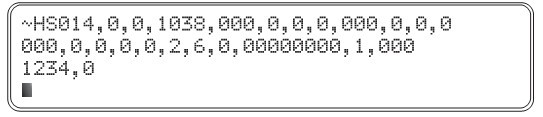
如果通信成功,打印機將做出響應,并更新KDU的屏幕顯示。
輸入“設置模式”并選擇“操作模式”。將模式更改為與對應的打印機“表單模式”匹配 (EPL 或 ZPL) 。檢查表單模式的 “Printer Status ( 打印機狀態)”。
按F2功能鍵測試“表單模式”的基本通信。是否已經打印?
g. 如果KDU仍沒有自動檢測到打印機,并響應“終端模式”的查詢命令(步驟f),則應通過“超級終端”或命令文件直接將命令發送到打印機,以檢驗打印機串行端口的操作。有關設定PC 串行端口設置的詳細信息,請參見端口設置。如果打印機做出了上面 (步驟 f) 顯示的相似響應,則表明 KDU 未成功通訊,請與敏用數碼(http://www.kxsclgs.cn/)聯系。
七、Zebra KDU文件模式
“文件模式”能夠讓操作員將 KDU作為文件管理和PC與使用串行端口接口的遠程打印機之間的傳送工具。
7.1 概述
“文件管理”系統使用存儲目錄文件夾放置傳送到打印機的文件。
* KDU最多可以存儲 32個文件,這些文件的累計大小應小于等于 32K 可用存儲空間的。
* KDU上可以存儲的最大文件大小為 32752 字節 (32768-16,用于文件的文件夾表頭的可用存儲器總空間為16字節)。每個文件的文件夾目錄名稱 ( 表頭) 都需要16 個字節的存儲器空間。
* 如果接收的文件超過了可用存儲器空間,將無法存儲。如果發生這種情況,KDU將顯示錯誤消息,并發出溢出警報聲。按退出鍵返回到前一個屏幕。
* 計算KDU上存儲文件大小的方法是:將文件以字節為單位的大小加上表頭的 16 個字節,然后四舍五入到最接近的16字節的倍數值。示例:主機上 49 字節的文件將在 KDU上存儲為80字節的文件(49+16=65,四舍五入到16的最接近倍數值 80) 。
7.2 文件模式——概述
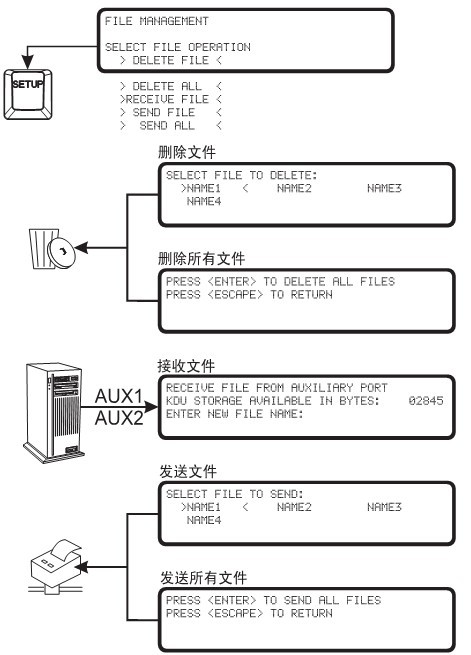
7.3 配置文件模式的操作
用于確定“文件模式”是否正常工作的技巧。
* 確保“表單模式”的F2鍵能夠讓打印機打印出“表單列表”。如果位于“終端模式”下,而不是“表單模式”下,請參見故障排除 - 基本步驟,重點注意步驟 f,可以使用此步驟檢查打印機的串行端口通信。
* 必須正確配置并同步 PC 與 KDU ( 包括打印機)
之間的所有串行端口通信。有關設置串行端口通信的詳細信息和技巧,請參見端口設置。
* 用戶只能通過“設置模式”的“操作模式”設置命令使用“文件模式”。
* 如果啟用了KDU的打印機“自動檢測”設置 ( 默認值),則“文件模式”只是臨時設置。
* 在“設置模式”下禁用“自動檢測”以讓 KDU 在“文件模式”下啟動。
7.4 傳送和存儲文件
KDU能夠為要傳送到一臺打印機或多臺打印機的文件提供了一個暫存區域。復制到 KDU的文件存放在 KDU 目錄文件夾中。
* 每個文件夾都有一個唯一的名稱。
* 文件夾名稱的長度為 1 至 8 個字符。
* 文件夾的名稱與文件本身沒有特殊的命名關系。
* 對于存儲在KDU目錄文件夾中的文件沒有特殊命名要求。打印機編程語言具有文件命名要求,有關文件命名的詳細信息,請參見相應的打印機編程手冊。

7.5 KDU——文件接收
要在KDU上開始文件傳送過程,應從 File Management ( 文件管理) 顯示屏幕上選擇 RECEIVE FILE (文件接收)。使用上下箭頭鍵更改選項。按 Enter 鍵可接受選擇。
在進入“接收文件”操作時,KDU將在第二行上顯示存儲器的可用數量,并提示操作員輸入文件名 (例如,目錄文件夾名稱)。在下面的實例中,在提示符處輸入的文件 ( 文件夾) 名稱為 FILE4 。

按 Enter 鍵接受文件夾名稱。如果目錄中已經使用了文件的文件夾名稱,KDU將報告 “FILE NAME ALREADY EXISTS (文件名已存在)”。
如果文件的目錄文件夾可用,將顯示“接收文件”屏幕。已接收字節應為 0 ( 零)。
現在必須啟動從 PC 到 KDU的文件傳送。使用眾多可以使用的方法或軟件工具 ( 例如 DOS 命令行或 Windows超級終端) 中的一種通過輔助 (AUX1 或 AUX2) 串行通信端口將文件傳送到 KDU 。有關使用 DOS COPY命令進行文件傳送的基本方法,請參見Windows命令模式文件傳輸。
字節數將逐漸增加,直到最后一個字節傳送完成。所顯示的用于存放文件的文件夾的字節大小為 PC 上 Windows 文件屬性中列出的大小加上一個字節。按 Enter 完成文件存放。
KDU將返回到“接收文件”主屏幕。可以繼續從 PC 導入文件,或按 Esc 鍵退出“接收文件”模式。可以繼續執行文件導入過程,直到不再有需要傳送的文件,或KDU上不再有剩余的可用空間為止。
如果在將文件傳送到KDU的過程中已經沒有可用的存儲空間,則KDU將清空緩沖區,并刪除文件目錄文件夾,并顯示以下屏幕:

如果文件傳送已經提前中斷,KDU也會顯示此屏幕。 KDU將部分存儲的文件保存在文件目錄文件夾中。
應將用于存放損壞文件的文件夾立即刪除,以防止將其發送到打印機!
7.6 將文件發送到打印機
要開始向打印機傳送文件的過程,應選擇 File Management (文件管理) 顯示屏幕中的SEND FILE (發送文件) 。使用上下箭頭鍵更改選項。按 Enter 鍵可接受選擇。
在進入“發送文件”操作時,KDU將顯示在 KDU 上用于存放已存儲文件的文件目錄文件夾。第一個文件的文件夾名稱將被括號括起FILENAME。使用左右、上下箭頭鍵更改選項。

做出文件選擇,并按 Enter 鍵。 KDU 開始將文件從文件夾傳送到打印機。打印機在傳送過程中,不會執行打印、校準或介質 ( 標簽) 送入操作。 NUMBER OF BYTES REMAINING (剩余字節數) 狀態將遞減,直到達到 0 ( 零) 并返回到 SELECT FILE TO SEND ( 選擇要發送的文件) 屏幕。
重復執行該過程,直到所有需要的單個文件都傳送完成。
要退出 SEND FILE ( 發送文件) 模式,應按 Esc ( 退出) 鍵。
要一次立即傳送打印機中存儲的所有文件,應使用 SEND ALL File (發送所有文件)管 理選項。要開始將 KDU 中存儲的所有文件發送到打印機,應從 File Management ( 文件管理) 顯示屏幕選擇 SEND ALL ( 全部發送)。

顯示此屏幕時,再次按 Enter 鍵開始文件傳送。屏幕將顯示每個文件的傳送情況,直到所有文件傳送完畢。在任何時候按下Esc (退出)鍵都可以立即終止正在進行的文件傳送和任何未傳送完畢的文件。
7.7 文件下載序列
Zebra 立即處理發送到打印機的文件。打印機按照數據的接收順序對其進行處理。在使用 SEND ALL (發送所有)文件選項將文件發送到打印機時,文件將按照先數字后字母字符的順序排序。
7.8 打印機文件
* 文件可以包含用于創建打印機存放表單的編程內容,但不是必須在編程數據中包括表單。
* 表單名和文件名不必匹配。
* 可以使用 KDU 將圖形 ( 或徽標) 下載到打印機 ( 文件大小不能超過 32K 字節)。
* 可以將多個表單、單獨的標簽命令和打印機配置命令作為單個文件全部發送到打印機。還可以發送多個文件。應注意,在將命令發送到打印機時,順序非常重要。
* 發送到打印機的文件可能會中斷 KDU 到打印機的文件傳送 ( 例如,軟復位、打印狀態命令、配置更改等)。
7.9 KDU——文件刪除
KDU具有兩種用于刪除文件目錄文件夾的方法,這兩種方法都可以刪除存儲在 KDU中的文件: DELETE FILE ( 刪除文件) 和 DELETE ALL ( 全部刪除)。要在 KDU中開始文件刪除過程,應選擇 DELETE FILE ( 刪除文件) 刪除單個文件,或選擇DELETE ALL(全部刪除) 從 KDU存儲器中清除所有文件。使用上下箭頭鍵更改選項。按 Enter 鍵可接受選擇。
KDU 將顯示以下用于刪除單個文件的屏幕。在進入“刪除文件”操作時,KDU 將顯示在 KDU上存放已存儲文件的文件目錄文件夾。第一個文件的文件夾名稱將被括號括起FILENAME。使用左右、上下箭頭鍵更改選項。
做出選擇后,按 Enter 鍵,KDU 將提示用戶確認要從 KDU 永久刪除的文件。 按 Esc ( 退出) 鍵可取消。按 Enter 鍵確認文件刪除。
要刪除 KDU 中的所有文件,只需在 File Management ( 文件管理) 主屏幕中選擇DELETE ALL ( 全部刪除) 即可。 KDU 將顯示文件刪除確認屏幕,KDU 在該屏幕中提示用戶確認是否要從 KDU 中永久刪除所有文件。按 Esc ( 退出) 鍵可取消。按 Enter 鍵確認從KDU 目錄存放存儲器中刪除所有文件。
7.10 文件目錄錯誤
KDU 使用簡單的數據完整性測試自動測試目錄存儲器,檢測文件存放存儲器是否損壞。KDU如果在文件傳送過程中,或在加電后檢測到文件損壞,將顯示 File Error ( 文件錯誤) 屏幕。
應將損壞的文件刪除。無法正確處理損壞的文件。
還可以按 Esc ( 退出) 鍵返回到上一過程,但是建議您不要執行此操作。現在可以通過為打印機和 KDU執行加電循環將 KDU復位。KDU將重新檢查文件的完整性。文件可能仍然是損壞的,可是存儲器檢查過程不再會檢查到這種情況。在向打印機傳送文件過程中使用文件可能會導致無法預料的結果。
八、DOS文件傳輸
Windows支持使用DOS命令的遺留命令模式屏幕進行文件傳輸的基本方法。這是一種用于傳輸文件的最基本方法,它在不同操作系統版本和打印機語言差別之間具有最小的例外差別。
以下過程對如何使用Windows XP 或 Windows 2000 操作系統中的 DOS 命令進行了說明。每次在這些操作系統中啟動新的cmd.exe (DOS 命令)會話時,都需要執行此過程。
步驟如下:
* 運行cmd.exe ( 對于 Windows 95/98/ME,應使用 Command.com)
* 將 PC 上的選定 COM 端口配置為與選定的 AUX 端口通信設置相匹配
* 將驅動器和目錄路徑更改為指向傳輸文件所在的位置
* 使用 COPY 命令傳送文件
轉到 Windows 主屏幕并單擊“開始”按鈕。選擇并單擊高亮顯示的“運行”程序命令行窗口。
注意 : " 開始" 菜單中" 運行" 上方是" 幫助 ( 和支持)" 菜單項目。轉到" 開始" 菜單,并單擊" 幫助 ( 和支持)",可獲得有關 DOS 命令和使用方法的幫助信息。輸入搜索查詢項目,查找“顯示 MS-DOS命令幫助”。查看“執行熟悉任務的新方法”和“顯示MS-DOS 命令幫助”可獲得使用 DOS 命令的幫助。
相關命令包括:CD、CDDIR、MD、COPY 和 MODE 。要獲得有關這些 DOS 命令的幫助,應在命令后輸入鍵入/? 。鍵入驅動器字符,后面緊跟冒號 (:),例如C: 可以訪問驅動器 C 。
從“運行”窗口中,鍵入CMD 并單擊“確定”按鈕。
Windows將打開一個 DOS 命令窗口。
默認情況下,KDU AUX 端口設置為能夠在 Windows XP 或 Windows 2000 下的不同 DOS 會話通信設置中運行。
AUX 端口默認設置

Windows XP DOS 會話 - MODE 命令結果顯示默認設置。
對于 Windows XP 和 Windows 2000,輸入以下命令提示:
MODE COMx: BAUD=4800 PARITY=o DATA=8 STOP=1

在將通信同步后,應在提示符處鍵入C: 。如果提示符窗口先前指向驅動器C:\ 以外的任何其它驅動器,現在應指向驅動器C:\。此窗口可以定向到任何本地驅動器或映射的網絡 ( 字母) 驅動器。
在此實例中,C:\> 驅動器具有一個 FORMS 目錄,其中包含需要傳送到 KDU 的標簽表單文件。在提示符處,鍵入CD,后跟目錄名 ( 在下面顯示的實例中為 FORMS),然后按 Enter 鍵。
KDU 必須位于 File Mode (文件模式) 下才可以從 PC ( 或其它主機) 接收文件。有關將文件傳送到 KDU的詳細信息,請參見KDU Plus - 文件接收。
要開始傳送文件,應鍵入COPY,后跟文件名 ( 在上面顯示的實例中,文件名為ABCFILE.TXT) 和串行通訊端口名 ( 在該實例中為 COM1) 。輸入參數/b 可以設置二進制數據文件傳輸方式。按 Enter 鍵將文件發送到 KDU 。
復制ABCFILE.TXT COM1 /B

閱讀本文的人還閱讀:
◆條碼打印機選型
◆上海條碼打印機-銷售與精品服務
◆條碼打印機原理是什么?解析條碼打印機工作原理
◆"打印速度"與"打印吞吐量"如何來提高?
|





